Предложения по видео на YouTube блокируют видео? Вот как исправить
Что нужно знать
- Карточки конечного экрана YouTube блокируют содержимое видео, которое вы сейчас смотрите, на срок до 20 секунд без какого-либо официального способа его отключить.
- Эти предложения видео YouTube можно заблокировать с помощью расширений Chrome, таких как Unhook, uBlock Origin, и пользовательских сценариев на рабочем столе.
- Чтобы заблокировать эти карты YouTube на Android, вам потребуется использовать исправленную версию YouTube под названием ReVanced YouTube.
Одна из наиболее неприятных особенностей YouTube — это предложения, которые появляются ближе к концу видео. Конечные заставки YouTube, как их называют, помогают создателям предлагать зрителю больше видео в надежде, что они посмотрят больше их контента. Но это не помогает, когда карты в конечном итоге блокируют огромную часть видео, которое вы смотрите в данный момент.
К счастью, даже если YouTube не предоставляет специальную опцию для их отключения, есть обходные пути. Вот четыре из них.
Как удалить предложения видео на YouTube, блокирующие видео
Вы можете удалить конечные заставки или подсказки YouTube как с веб-сайта для ПК, так и из приложения Android. Вот как это сделать:
Программы для Windows, мобильные приложения, игры - ВСЁ БЕСПЛАТНО, в нашем закрытом телеграмм канале - Подписывайтесь:)
Способ 1: с расширением Chrome – отсоединить
Unhook — это серьезное расширение Chrome, которое, пока оно включено, блокирует все предложения видео, которые закрывают последние несколько секунд видео на YouTube. Вот как это настроить:
- Нажмите на ссылку выше. Альтернативно, найдите «Отсоединить» на Интернет-магазин Chrome.
- Нажмите «Добавить в Chrome».

- При появлении запроса нажмите «Добавить расширение».

- Вот и все! Вы можете смотреть видео, не беспокоясь о том, что видеокарты YouTube блокируют видео. Вот изменения до и после.
 До
До После
После
- Если вы решите передумать, вы всегда можете внести изменения, выбрав «Расширения» > «Отсоединить».

- Затем выберите, скрыть или показать «Карточки конечного экрана».

Способ 2: с расширением Chrome – uBlock Origin.
uBlock Origin — еще одно расширение Chrome, которое поможет вам блокировать подсказки конечной заставки YouTube. Но простая установка расширения мало что даст. Вам также придется добавить к нему фильтр. Вот как это сделать:
- Нажмите на ссылку выше. Альтернативно, найдите «uBlock Origin» в Интернет-магазине Chrome.
- Нажмите «Добавить в Chrome».

- При появлении запроса нажмите «Добавить расширение».

- Теперь нажмите значок «Расширения» на панели инструментов Chrome.

- Выберите uBlock Origin.

- Нажмите на значок шестеренки в правом нижнем углу.

- Нажмите на вкладку «Мои фильтры» и переключитесь на нее.

- Теперь в первой строке введите или вставьте следующее: youtube.com##.ytp-ce-element-show.

- Нажмите «Применить изменения».

- И точно так же карточки конечной заставки YouTube исчезнут.

Способ 3: с помощью пользовательского сценария (скрыть конечные карточки, если не навести курсор на видео)
Подсказки конечной заставки YouTube не всегда бесполезны. Если вы использовали первые два метода, но хотите снова увидеть конечные карточки, вам придется вручную отключить расширения. Но с помощью этого метода вы увидите эти предложения YouTube только при наведении курсора на видео. Таким образом, вы можете выбрать, когда увидите конечные карты. Вот как это настроить.
- Сначала нажмите на ссылку выше и установите расширение Tampermonkey для Chrome. Либо найдите «tampermonkey» в Интернет-магазине Chrome и добавьте его в Chrome.

- После установки нажмите следующую ссылку, чтобы установить скрипт: Скрипт GreasyFork.
- Нажмите «Установить этот скрипт».

- Если вы получите всплывающее окно «Как установить», нажмите «У меня уже есть менеджер пользовательских сценариев, позвольте мне установить его!».

- Скрипт YouTube Hide End Cards откроется в новой вкладке. Нажмите «Установить».

- Вот и все! С этого момента вы не увидите конечные заставки YouTube, если не наведете курсор мыши на видео.

Способ 4. Использование YouTube ReVanced (для Android)
Обходной путь для Android не такой простой, как на настольном компьютере. Он требует от вас отказаться от официального приложения YouTube в пользу исправленной версии на Android.
Использование YouTube ReVanced дает массу преимуществ, не последними из которых являются бесплатный доступ к премиум-функциям и скрытие подсказок конечной заставки. Это может подойти не всем, в зависимости от того, насколько вам удобно использовать исправленные версии приложений. Но если вас действительно расстраивают заставки на YouTube, вот как вы можете получить YouTube ReVanced на Android:
(Мы настоятельно рекомендуем вам открыть ссылки для загрузки на вашем устройстве Android, так как это облегчит установку и выполнение инструкций).
- Сначала нажмите на ссылку выше и загрузите последнюю версию APK-файла Revanced-Manager. После загрузки установите APK-файл.
- Откройте ReVanced Manager и нажмите Patcher.
Примечание. Если вас попросят загрузить дополнительные файлы или разрешить приложению работать в фоновом режиме и установить приложения, сделайте это.
- Нажмите «Выбрать приложение», а затем нажмите «Предлагаемые» в разделе «YouTube».
- Откроется поиск Google для YouTube APK. Выберите ссылку APKMirror и загрузите файл.
- После загрузки вернитесь в ReVanced Manager и нажмите «Хранилище» или нажмите «YouTube». При появлении запроса нажмите «Выбрать из хранилища».
- Найдите APK-файл, загруженный с APKMirror, и откройте его. Затем нажмите «Исправить».
- Подождите, пока патч закончится. После этого нажмите «Установить» в правом нижнем углу.
- При появлении запроса нажмите «Установить». После установки нажмите «Открыть».
- Вы получите сообщение о том, что «GmsCore не установлен», и вас перенаправят на страницу GitHub. Здесь загрузите последнюю версию APK-файла, откройте его и нажмите «Установить».
- Откройте приложение microG Services, нажмите «Учетные записи Google» и «+ Добавить учетную запись Google».
- Нажмите «Войти», затем введите свой адрес электронной почты и пароль Google.
- Нажмите «Согласен», и вы войдете в YouTube.
- Теперь просто откройте новое приложение YouTube и начните смотреть свои видео. Вы не увидите подсказок о завершении YouTube (см. сравнение ниже).
 До
До После
После
Итак, это были некоторые способы, с помощью которых вы можете заблокировать подсказки конечной заставки, отображаемые YouTube в конце видео. Очень жаль, что YouTube не позволяет просто отключить их. Вышеупомянутые методы на данный момент являются единственными обходными путями. Надеемся, вам удалось возобновить бесперебойный просмотр на YouTube. До скорого!
Программы для Windows, мобильные приложения, игры - ВСЁ БЕСПЛАТНО, в нашем закрытом телеграмм канале - Подписывайтесь:)


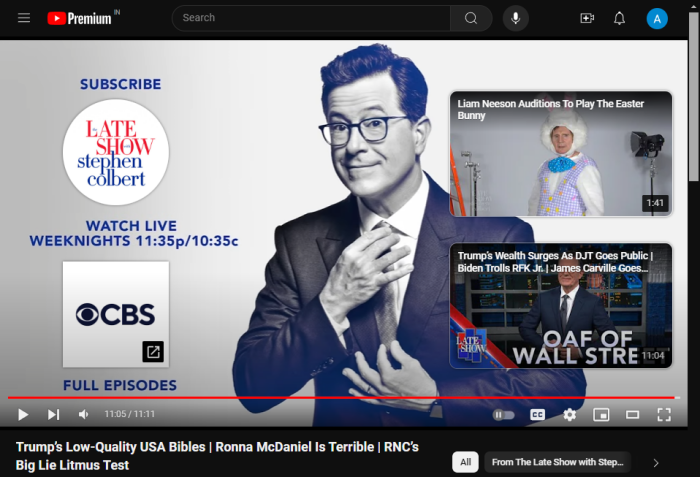 До
До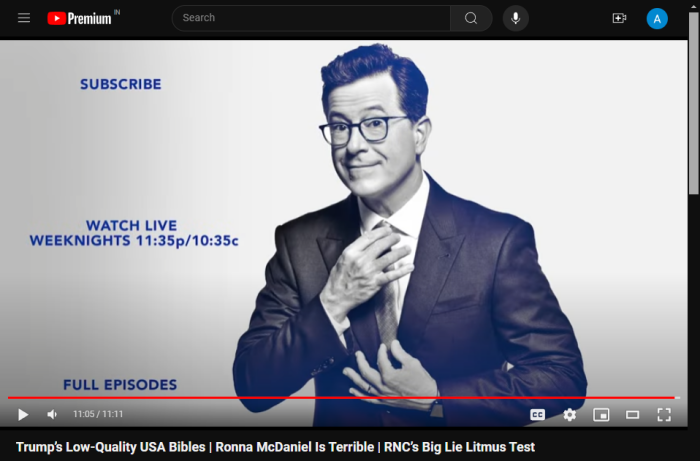 После
После







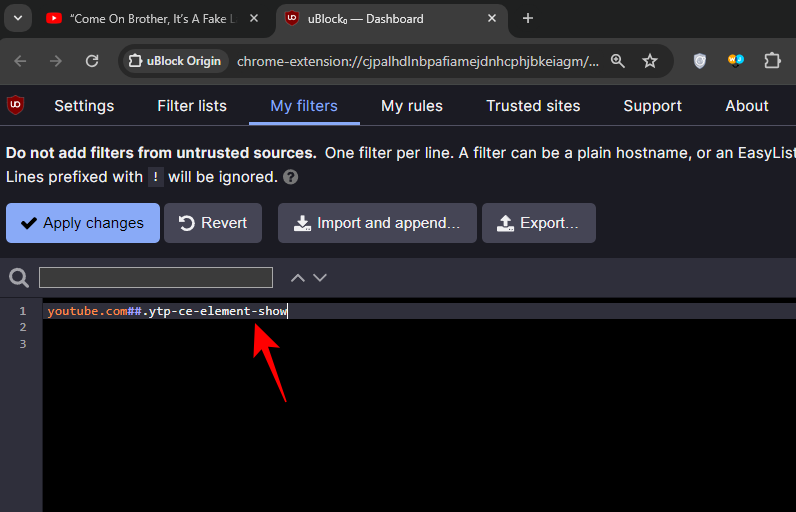







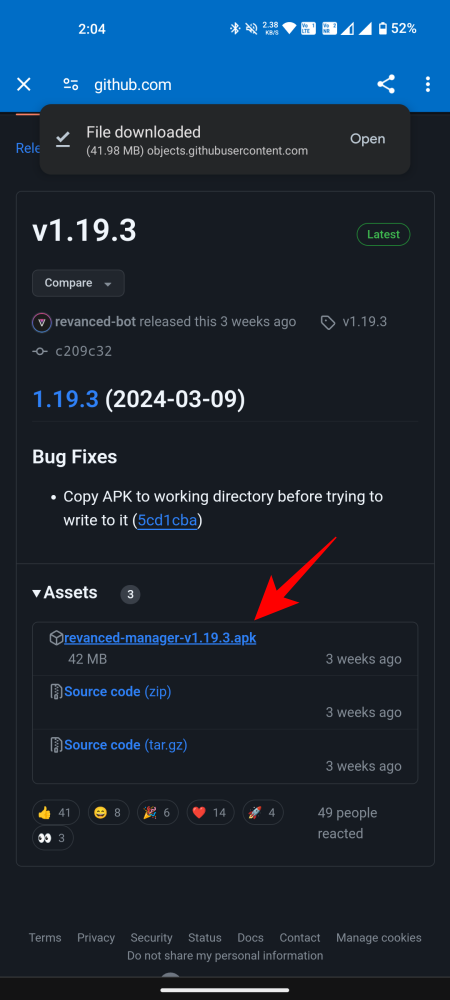
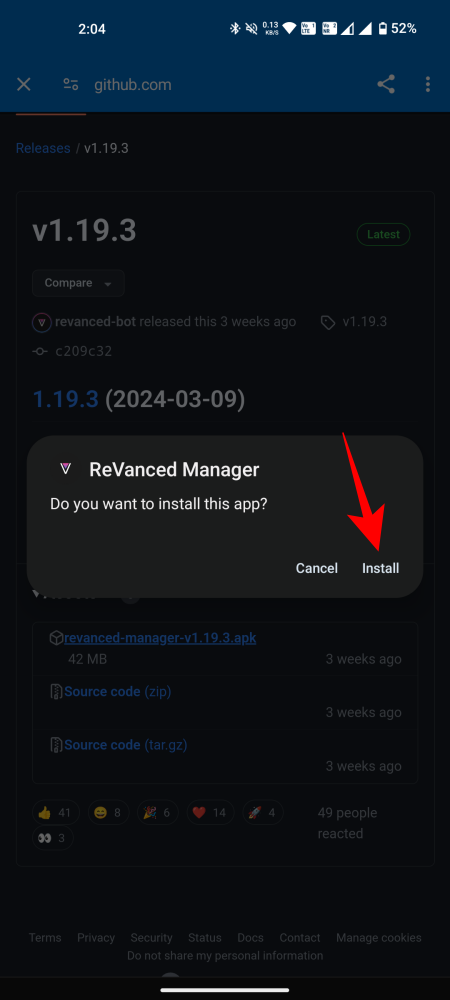
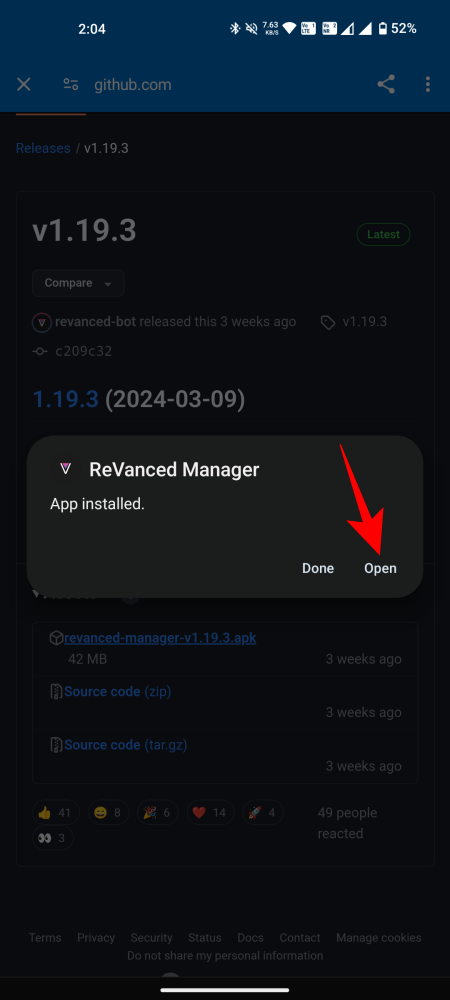
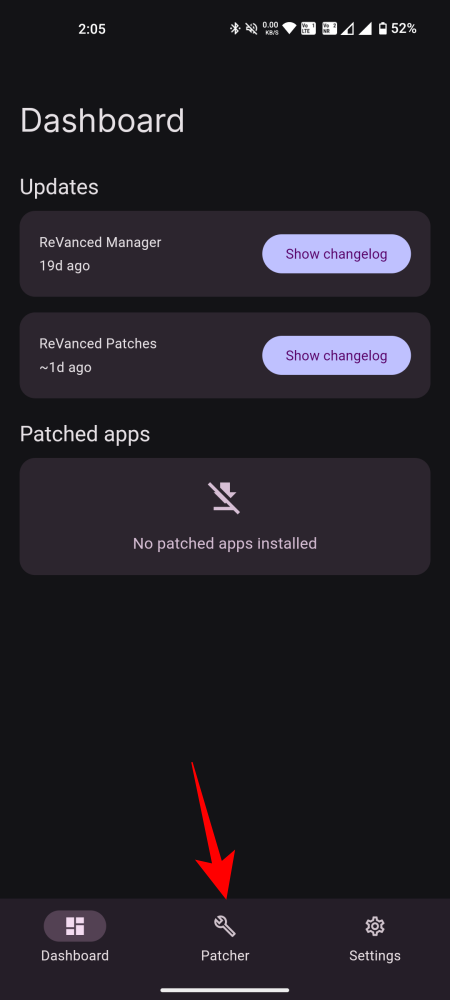
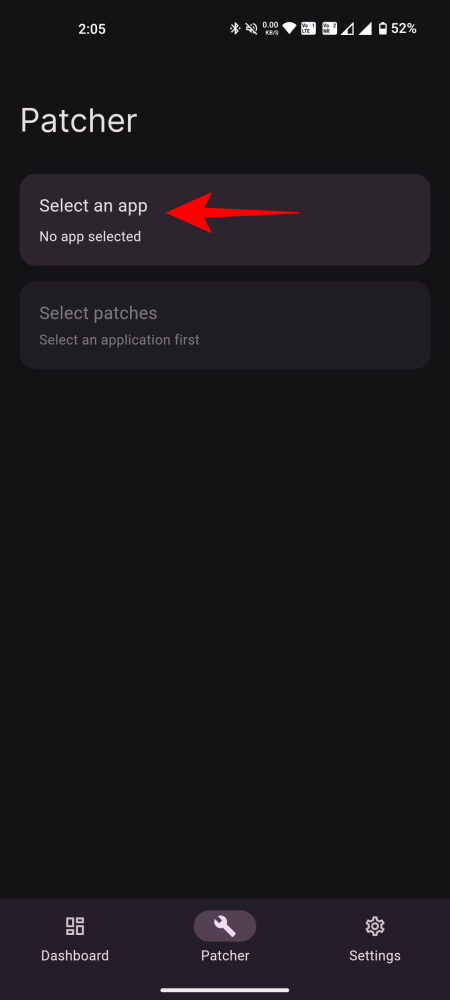
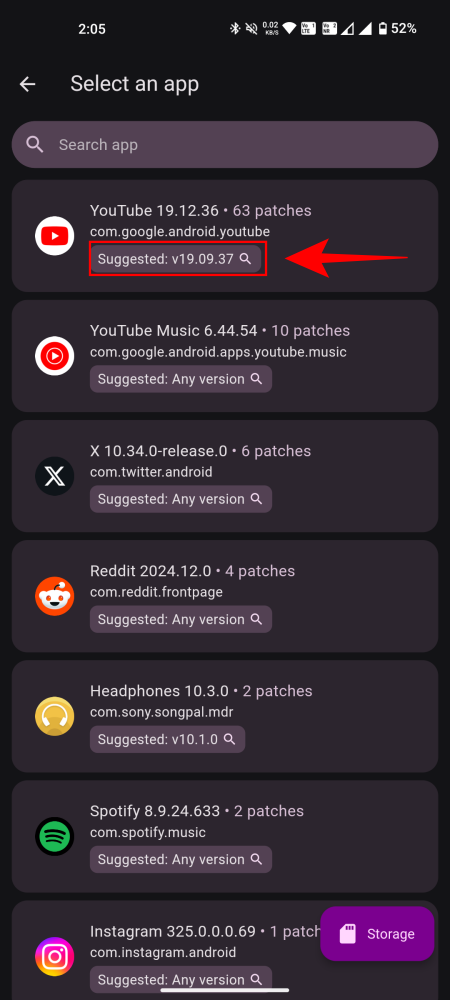
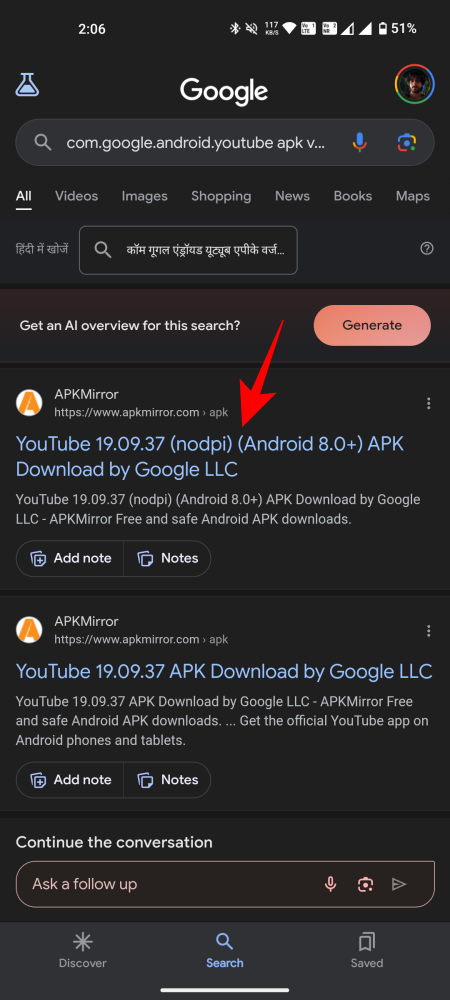
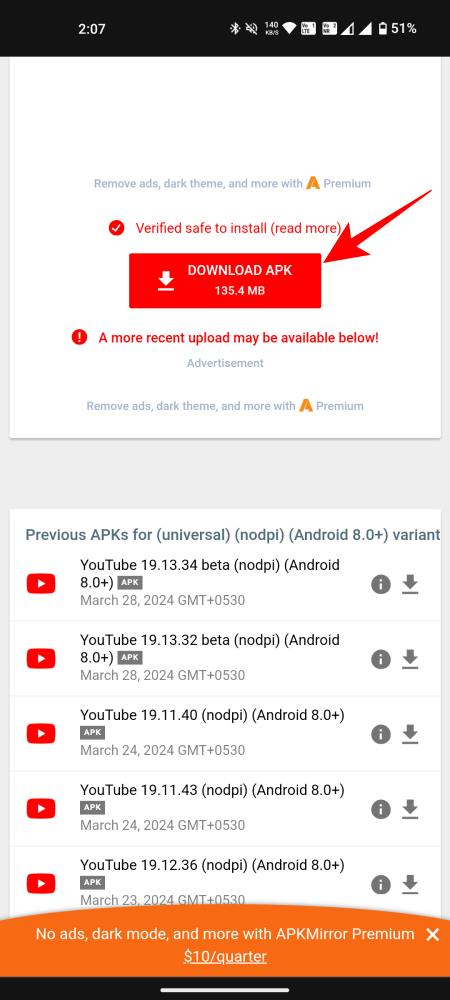
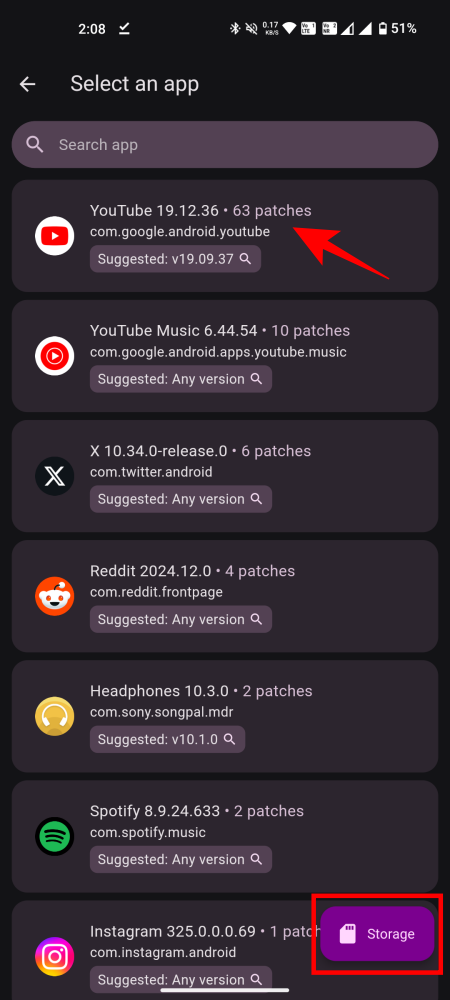
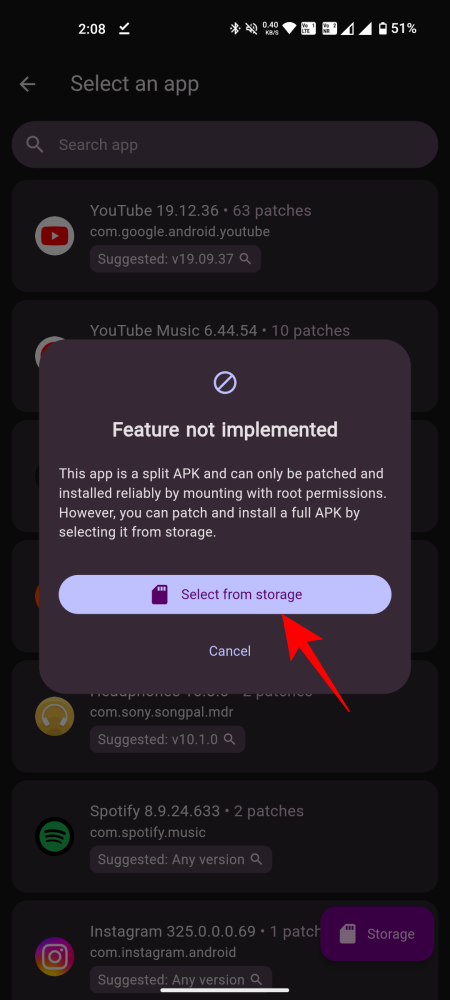
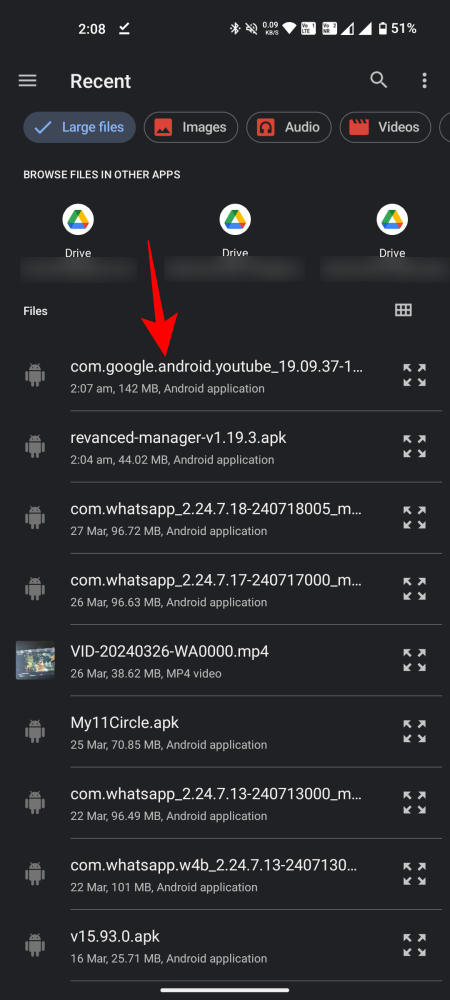
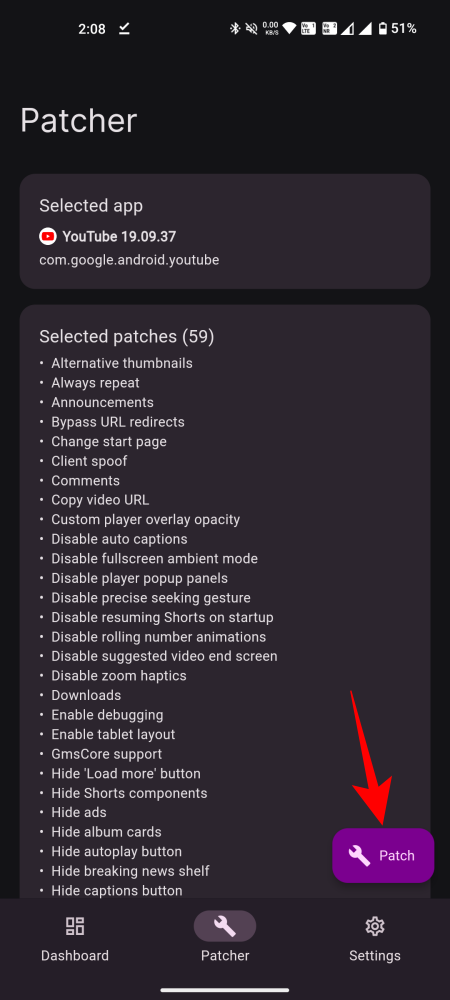
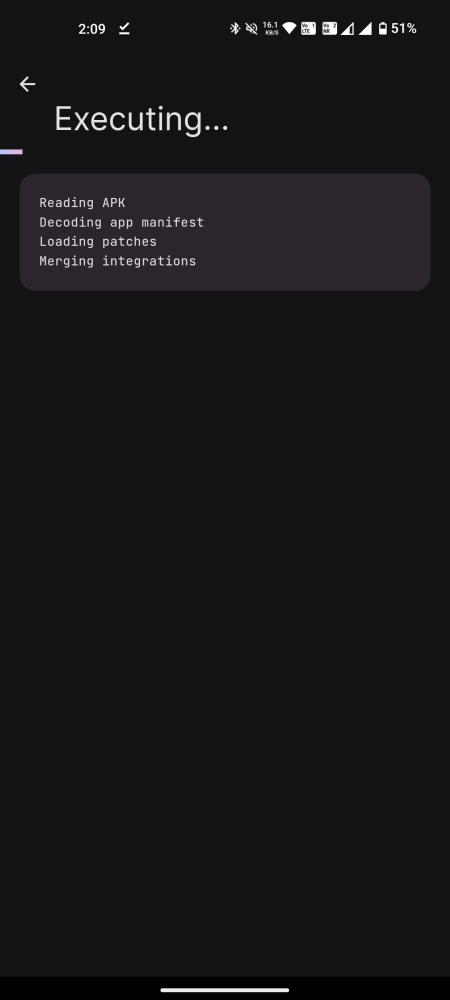
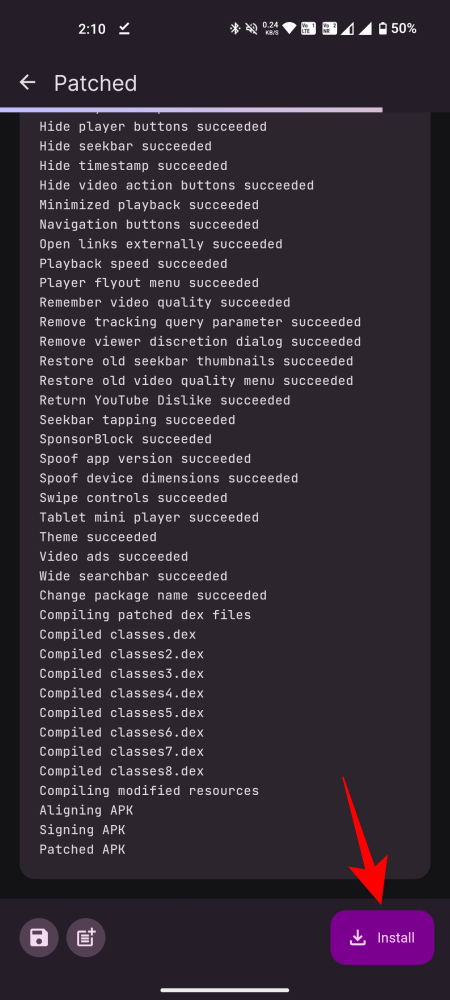
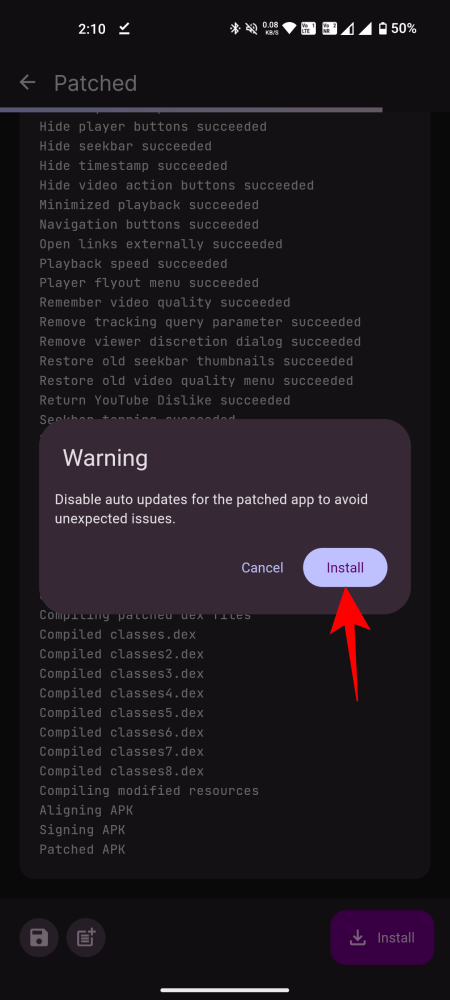
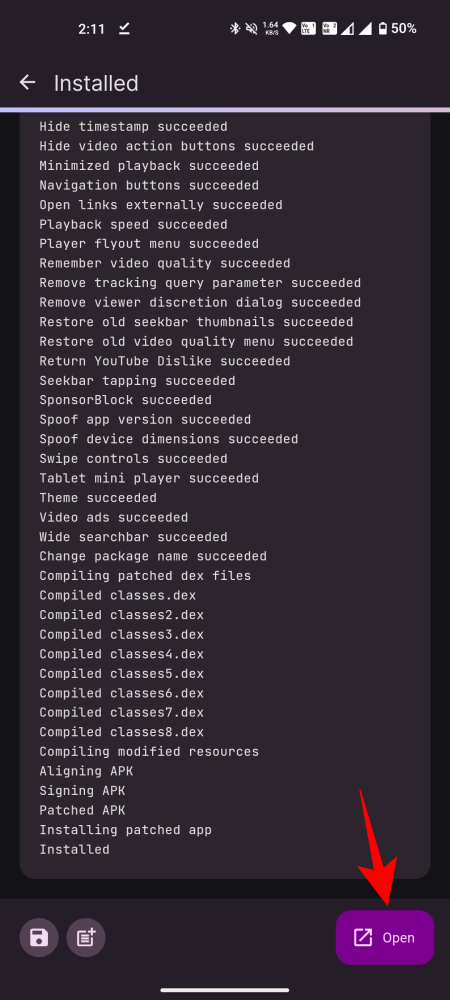
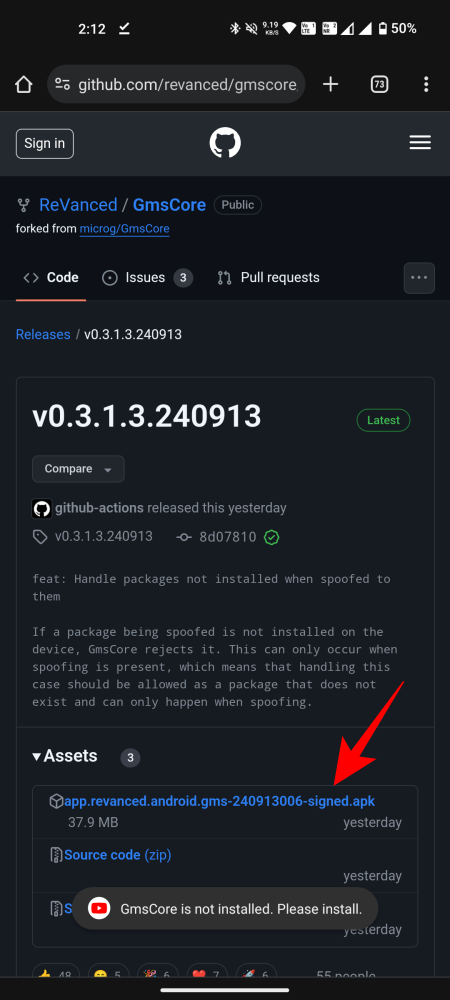
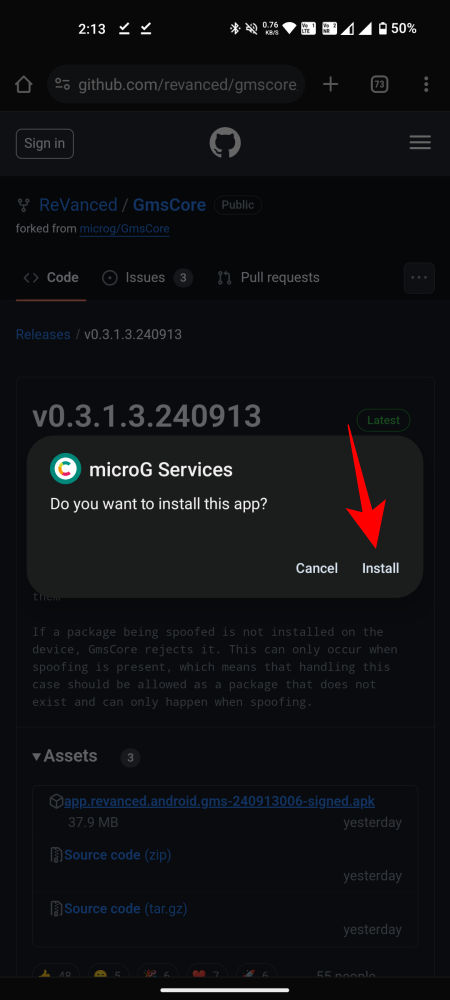
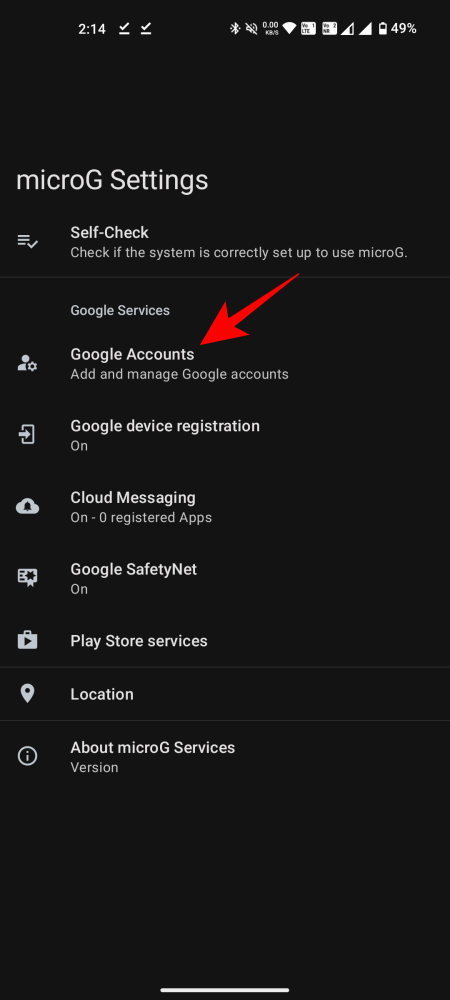
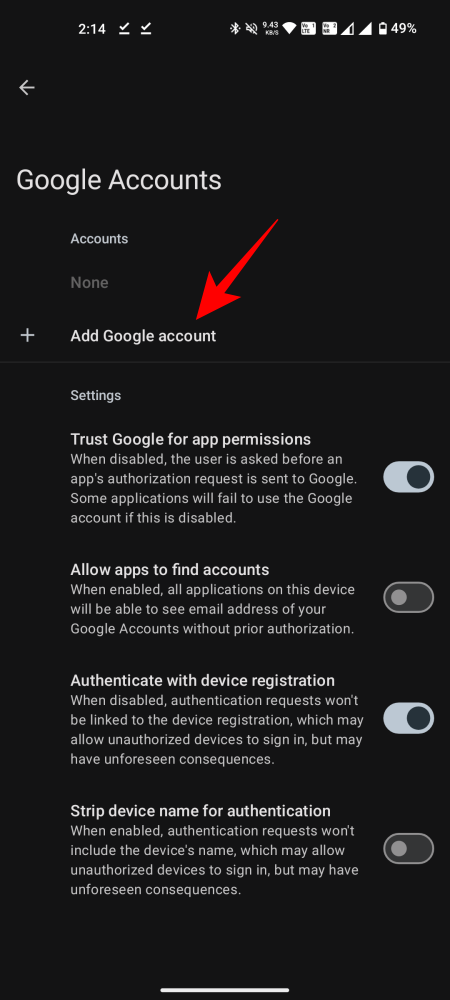
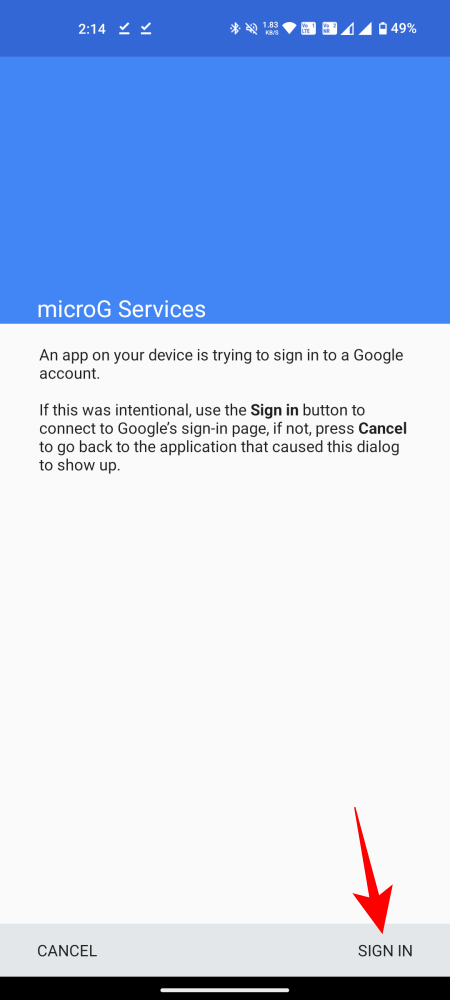
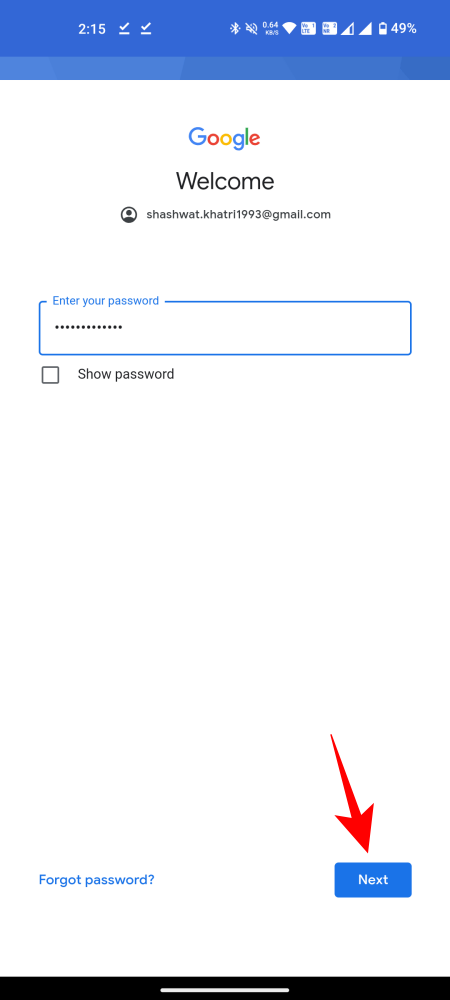
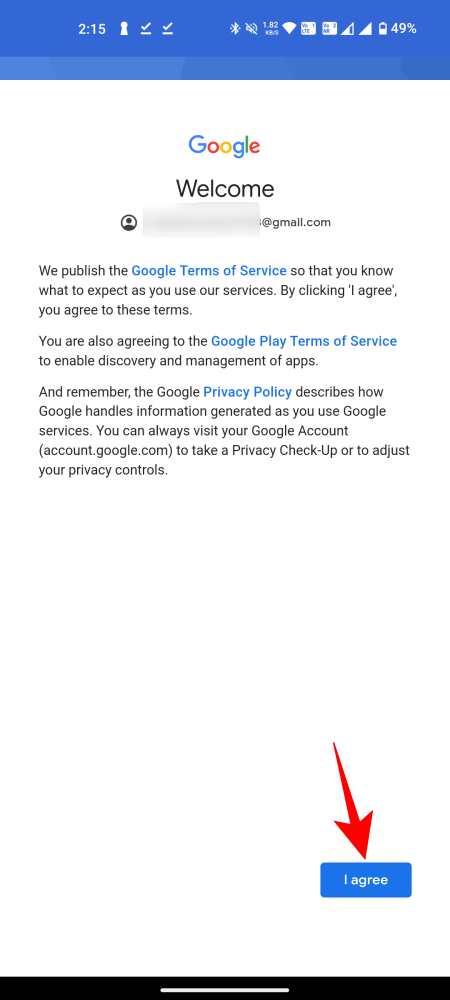

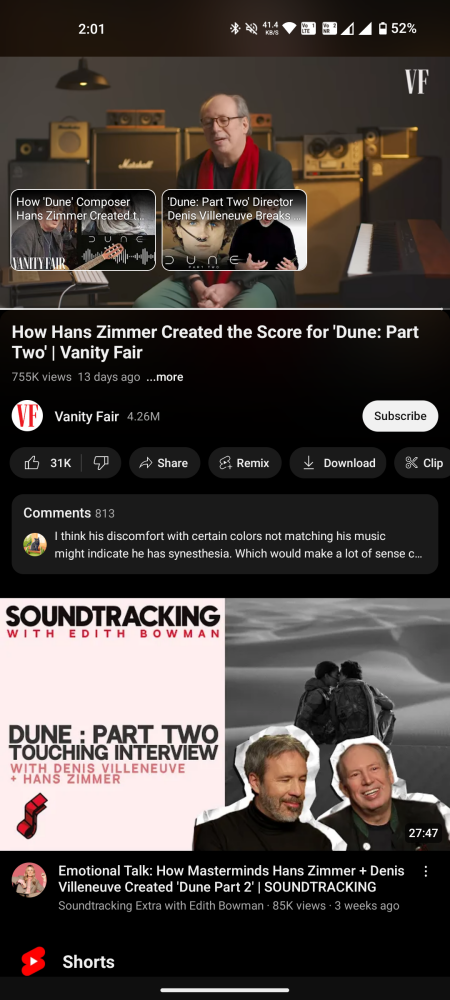 До
До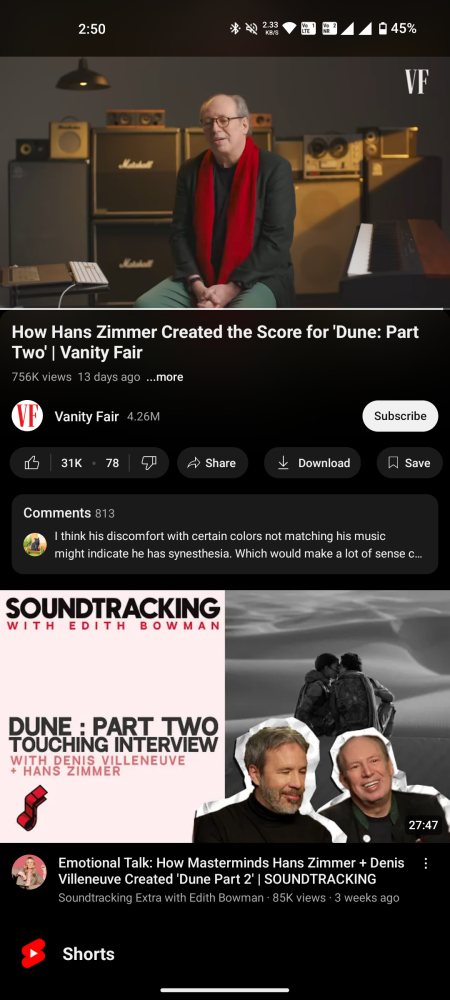 После
После